このページでは、PlayStation4 ProのHDDをSSDに交換(換装)する方法を解説していきます。HDDの交換と言われたら、素人には難しそうな印象があるかもしれません。しかし、PS4 ProはHDDを交換しやすい構造になっているため、手順さえ分かれば誰でも簡単に可能です。
目次で流し読み
PS4 ProのHDDを交換するために必要な物

- PlayStation4 Pro
- SSD(2.5インチ)
- プラスドライバー(3mm径程度)
- USBメモリ(2GB以上)
- パソコン
本体が必要なのは当たり前ですが、「PS4」と「PS4 Pro」ではインターフェースが異なるため、「PS4 Pro」でなければSSDの転送速度を活かせない点には注意が必要です。「PS4」の場合、内蔵SSDよりも外付けSSDの方が早くなります。今回は交換記事なので詳細は割愛。
使用したSSDについては次項にて紹介。プラスドライバーは3mm経程度の物を用意してください。USBメモリとパソコンに関してはシステムソフトウェアの再インストールに必要ですが、1度しか使わないので、借りたり、ネットカフェを利用したりすることで対応も可能です。
私が選んだSSDはCrucial「MX500」の500GBモデル
SSDは容量によって大きく価格が変わるため、容量を慎重に選ぶ必要があります。ゲームを1本ずつ遊ぶスタイルの私は、PS4 500GBモデルで余裕を持って遊べていたので、SSDも500GBにしました。複数本のゲームをインストールしたままにしたり、録画を頻繁に行ったりする方は、大容量が必要になります。
買換えの場合、現在遊んでいるPS4のHDD使用量を確認して選ぶと良いでしょう。今まで容量を意識したことがなかった方は、先にデータの整理をしてからの確認をおすすめします。PS4のHDDデータを確認・整理する方法は別記事「PS4のHDDからデータを削除して空き容量を増やす方法」を参考にしてください。
PS4 ProのHDDをSSDに交換する手順



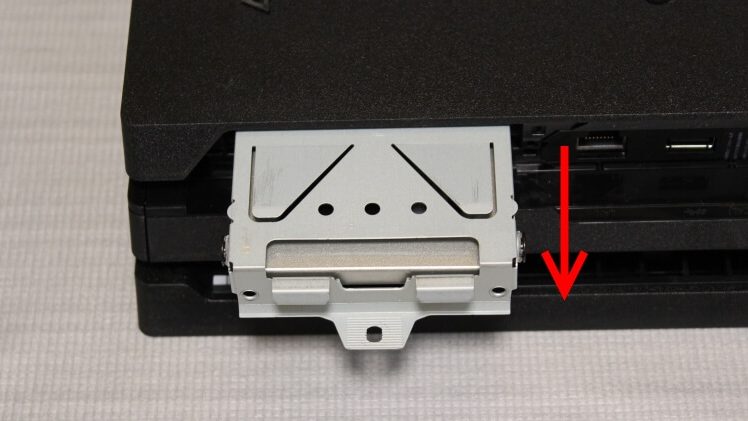


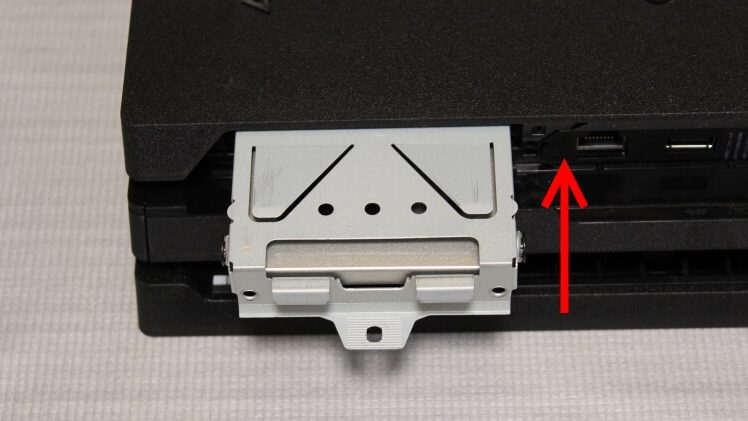
5箇所のネジを付け外しするだけなので、手順を見ながらでも10分ほどの作業です。注意点としては、「トレイを固定しているネジとHDDを固定しているネジの形状は違うので混ざらないように」「SSDをトレイに接続時、向きを間違えないように」辺りが挙げられます。
システムソフトウェアのインストール(準備)
交換したSSDにPS4のシステムソフトウェアをインストールしなければ、PS4 Proを起動することができません。システムソフトウェアは公式サイトからダウンロードすることが可能です。手順は「システムソフトウェアを再インストールする」の項目に書かれていますが、こちらでも記載しておきます。
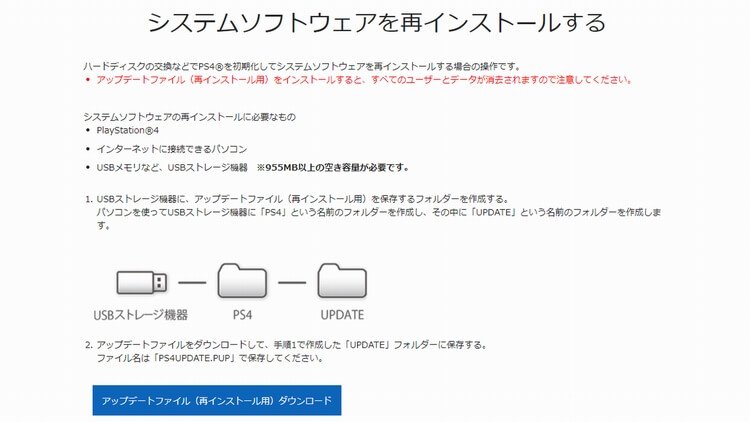
システムソフトウェアのインストール
準備で作成したUSBメモリを接続した状態で起動すると、システムソフトウェアのインストールを行うことができます。基本的には画面に書かれている指示通りに進めるだけです。
さいごに

システムソフトウェアのインストール後、上記の画面が表示されたら作業完了です。あとは通常の初期セットアップを行うことでSSDに換装されたPS4 Proを遊ぶことができます。

